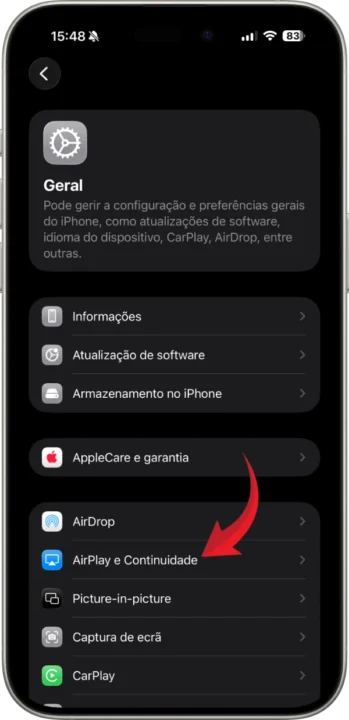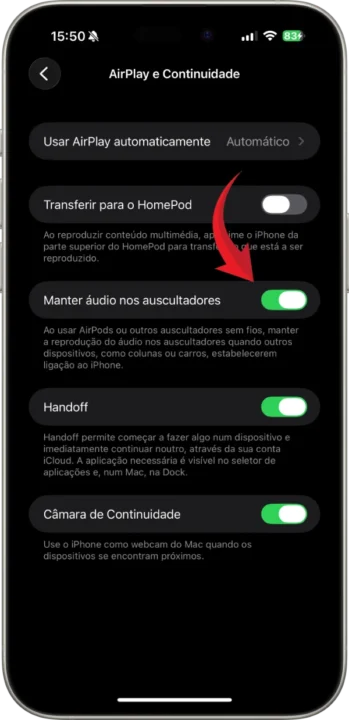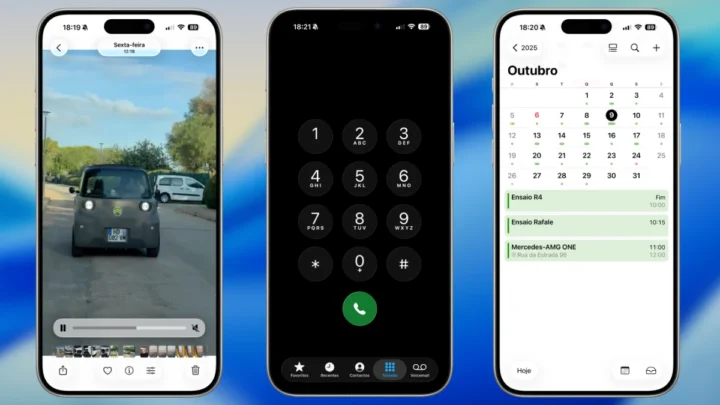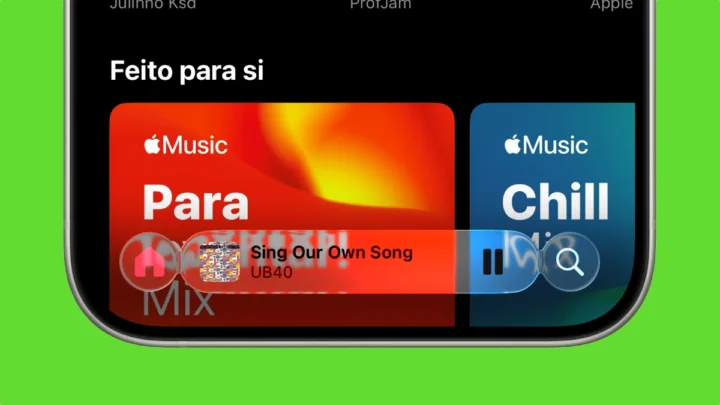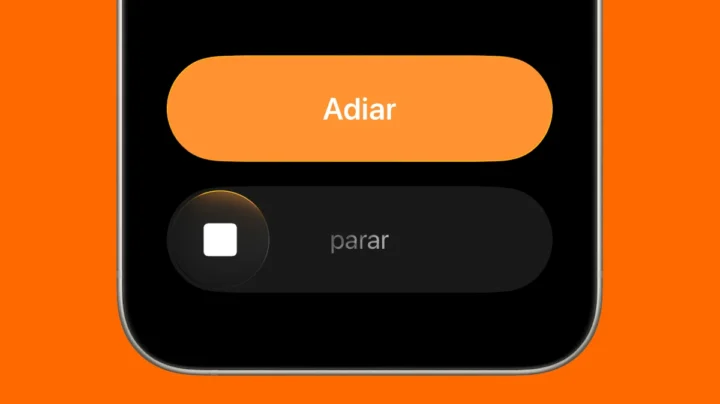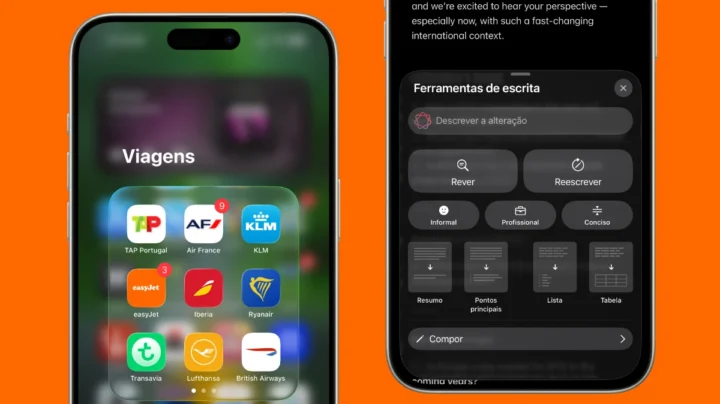Faz hoje 14 anos que o mundo perdeu Steve Jobs, o visionário que moldou a forma como vivemos com a tecnologia. Desde então, a Apple cresceu, tornou-se a empresa mais valiosa do planeta e mudou o seu rumo. Mas a dúvida persiste: a Apple de Tim Cook continua fiel ao espírito inovador de Jobs ou tornou-se uma gigante previsível, mais focada em lucros do que em revoluções?

Steve Jobs morreu no dia 5 de outubro de 2011
Hoje marca o 14.º aniversário da morte de Steve Jobs. Steven Paul Jobs nasceu em São Francisco, Califórnia, no dia 24 de fevereiro de 1955 e faleceu a 5 de outubro de 2011, com 56 anos, um dia depois de a Apple ter lançado o iPhone 4S e a Siri.
A sua vida foi marcada por desafios que transformaram para sempre o mundo da tecnologia. Steve Jobs foi, sem dúvida, um dos principais responsáveis pelo desenvolvimento tecnológico que ainda hoje molda o mundo moderno. A Apple deve-lhe grande parte do sucesso que a tornou uma das empresas mais poderosas do planeta.
Inventor, empresário e visionário americano, Jobs destacou-se no universo da tecnologia e da informática. Foi como cofundador, presidente e diretor-executivo da Apple que enfrentou os maiores desafios, criando produtos que mudaram a vida das pessoas.
Algumas das suas inovações chegaram a revolucionar segmentos inteiros da indústria, deixando um legado que permanece até hoje.
Assim, foi pela sua mão que houve um desenvolvimento marcante no segmento dos computadores pessoais, nos filmes de animação, música, telefones, tablets e também nas publicações digitais.
Aliás, conforme sabemos, Jobs além de estar ligado à Apple, teve uma importante ação na empresa de animação por computação gráfica Pixar e foi o maior acionista individual da The Walt Disney Company.
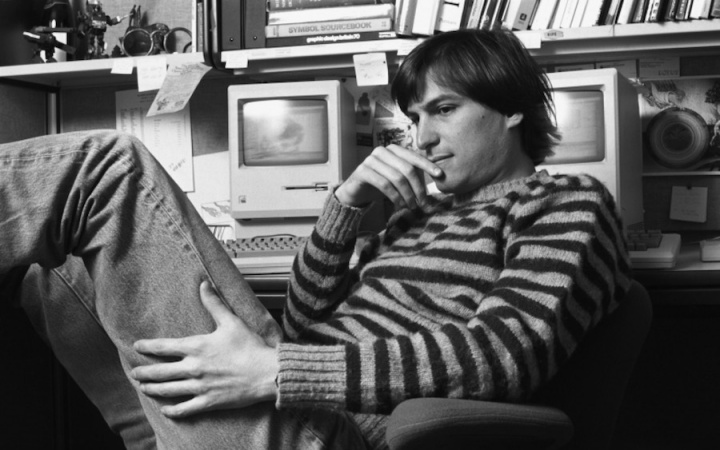
Existe um site chamado The Steve Jobs Archive que contém uma coleção de citações, vídeos e um e-mail de Jobs, e promete futuros "programas, bolsas, coleções e parcerias que refletem os valores de Steve.
A Apple tem a sua página de tributo ao seu líder "Lembrar Steve" no seu site com condolências partilhadas por amigos, colegas e clientes em todo o mundo.
Estou a procurar um lugar que necessite de muitas reformas e consertos, mas que tenha fundações sólidas. Estou disposto a demolir paredes, construir pontes e acender fogueiras. Tenho uma grande experiência, muita energia, um pouco desta coisa de ‘visão’ e não tenho medo de começar do zero.
A Apple, há uns anos, partilhou uma curta-metragem chamada "Celebrating Steve" em homenagem à sua vida.
O vosso tempo é limitado, portanto não o desperdicem a viver a vida de outra pessoa.
Steve Jobs.
O que foi lançado / transformado desde 2011
Desde a sua morte, a Apple cresceu, não parou de produzir dispositivos que mudaram e ainda mudam o mundo.
- Apple Watch (2015): entrou no mercado de wearables; tornou-se um produto importante para a empresa.
- AirPods (2016): auscultadores sem fios. É um sucesso enorme, um fenómeno cultural.
- AirPods Pro, AirPods Max e versões sucessivas: com cancelamento de ruído, melhorias técnicas.
- Apple Silicon (a partir de 2020): chips próprios (M1, M2, etc.) para Macs/iMacs; transição de processadores Intel para uma arquitetura controlada pela Apple.
- Vision Pro (2023): headset de realidade misturada (“mixed reality”); uma das últimas categorias realmente novas em hardware.
Serviços e mudança de modelo
A Apple fortaleceu enormemente o seu ramo de serviços: App Store, iCloud, Apple Music, Apple TV+, Apple Fitness+, etc.
As receitas dos serviços cresceram muito. Em 2011 a parte de serviços tinha peso relativamente modesto; atualmente é uma das bases de crescimento da empresa.
Financeiro e dimensão de mercado
A receita total anual da Apple em 2011 era cerca de 108,249 milhões de dólares. Recentemente (2024), as receitas ultrapassaram os 390 mil milhões de dólares por ano.
O número de assinaturas / subscritores nos serviços ultrapassou mil milhões (1 000 000 000).
Mas e em termos de inovação?

Desde 2023, a Apple começou a integrar comunicações via satélite nos seus dispositivos, inicialmente com a funcionalidade de SOS de emergência via satélite no iPhone 14. Esta tecnologia permite enviar mensagens de emergência mesmo em locais sem cobertura de rede móvel, representando um avanço significativo em segurança e conectividade global. Além disso, esta iniciativa abre caminho para futuras expansões em conectividade sem depender de operadoras tradicionais, aproximando a Apple de soluções que antes eram exclusivas de setores especializados em telecomunicações.
Em termos de inovação radical, muitos argumentam que a Apple tem feito mais refinamentos do que ruturas. As atualizações de iPhone, iPad, Mac muitas vezes são incrementais. O iPad, por exemplo, é um segmento que parece ter estagnado ou até decrescido em vendas em certos períodos.
Alguns produtos de serviço (como Apple TV+) têm custos altos e margens de lucro menores ou incertas. Existe pressão regulatória crescente, em torno da App Store, privacidade, taxas, monopólio, etc. Isso pode limitar o espaço de manobra da empresa.
| Critério | Situação em 2011 | Situação atual | Em que melhorou / piorou |
|---|
| Inovação de produto | Jobs ainda ativo, iPhone 4S recente, iPad forte, muitos lançamentos visionários | Novas categorias surgiram (Watch, AirPods, Vision Pro), mas menos “choques tecnológicos” do tipo iPhone original ou iPad | Melhorou em diversidade e no aproveitamento do ecossistema; piorou em inovação disruptiva constante |
| Receitas / lucro / dimensão de mercado | Alta, mas muito menor comparado ao presente | Enormemente maior; serviços como fonte estável de renda; valor de mercado gigantesco | Muito melhor hoje |
| Modelo de negócio | Fortemente dependente de hardware (vendas de iPhone, Mac, etc.) | Mais equilibrado, com hardware + serviços; maior estabilidade e previsibilidade | Melhor hoje |
| Desafios competitivos / risco | Menos competição em alguns mercados, menos regulação, menor escala global | Mais competição (smartphones, wearables, IA), pressões regulatórias e expectativas muito altas | Pior sob pressão, mas melhor em execução |
Em resumo: a Apple está muito mais poderosa, mas...
Considerando tudo isso, diríamos que atualmente a Apple está, em muitos aspetos, melhor do que era em 2011. A empresa é maior, mais rentável, tem fontes de receita mais diversificadas e está menos vulnerável a flutuações de hardware ou a um produto que falhe.
O ecossistema é mais forte, há uma base de utilizadores muito maior, e há serviços que criam laços contínuos com esses utilizadores.
Mas não é tudo perfeito: em matéria de inovação radical, do tipo que muda paradigmas ou mercados inteiros, a empresa parece ter desacelerado. As expectativas hoje são muito altas, o público compara cada novo iPhone a algo revolucionário, e nem sempre é. Além disso, há riscos regulatórios, pressões competitivas, saturação em alguns mercados.
Então, numa escala ampla, financeira, estrutural, de escala de mercado, é verdade, a Apple está melhor. Mas em termos de espírito disruptivo puro ou de surpresas tecnológicas que agarram o mundo como o iPhone fez, há quem ache que está pior. Aliás, a sua ação em termos de IA é exemplo desse "marcar passo à espera de dias melhores".
Fonte: Pplware.